Symbol kuchyně jako dynamický blok
Dynamický blok se vytváří přidáním parametrů a akcí ke standardnímu bloku. Ty se po vybrání bloku v projektu zobrazí jako uzly (obr. 1) umožňující dynamickou úpravu bloku. Vytvoření bloku 1. Nakresle…
Dynamický blok se vytváří přidáním parametrů a akcí ke standardnímu bloku. Ty se po vybrání bloku v projektu zobrazí jako uzly (obr. 1) umožňující dynamickou úpravu bloku.

Vytvoření bloku
1. Nakreslete čtverec (obr. 2-A) představující jeden modul kuchyňské linky
2. Nakreslete úsečku, která rozdělue linku na jednotlivé moduly (obr. 2-B).
3. Dělící úsečku posuňte do zákrytu se stranou čtverce.
4. Z nakreslených entit vytvořte standardní způsobem blok.

Přidání parametru
5. Poklepejte na vytvořený blok a zobrazí se v prostředí editoru bloků (obr. 3).
6. Z panelu Parametry zvolte Lineární parametr (obr. 3-A) okótujte jím vodorovnou stranu čtverce (obr. 3-B).

Přidání akce protažení
7. Z panelu Akce zvolte Protažení (obr. 4-A).
8. Vyberte parametr Vzdálenost (obr. 4-B).
9. Do rohu čtverce umístěte Parametrický bod (obr. 4-C).
10. Zadejte protahovací rámeček (obr. 4-D).
11. Vyberte čtverec.
12. Umístěte popisku Akce (obr. 4-E).
Pozn: Jednotlivé body postupu se zobrazují formou výzev v příkazovém řádku.
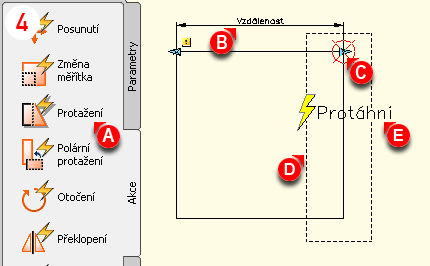
Přidání akce pole
12. Z panelu Akce zvolte Pole (obr. 5-A).
13. Vyberte parametr (kótu) Vzdálenost (obr. 5-B).
14. Vyberte dělící úsečku (obr. 5-C).
15. Zadejte vzdálenost mezi sloupci – délku strany čtverce.
16. Umístěte popisku akce (obr. 5-D).

Zakončení tvorby dynamického bloku
17. Klepněte na tlačítko Zavřít editor bloků (obr. 6-A).
18. Uložte změny provedené v bloku (obr. 6-B).

Po dokončení tvorby dynamického bloku vyzkoušejte jeho správnou funkčnost. Symbol kuchyňské linky vyberte a jeho délku změňte potažením symbolu trojúhelníku na jejím konci nebo zadejte přesnou číselnou hodnotu do textu zobrazené kóty.
Související články:
- Symbol kuchyně jako dynamický blok



